Créer une liste de diffusion à l'aide de l'API de messagerie SendGrid de Twilio, de Laravel et de Vue.js
Publié: 2021-03-31Ce tutoriel est apparu à l'origine sur le blog Twilio.
Le marketing par courriel est la clé du succès de votre stratégie de communication. Offrant un retour sur investissement et un taux de conversion exceptionnels, l'importance d'un programme de messagerie efficace ne saurait être surestimée. Ce didacticiel vous apprendra à envoyer des e-mails en masse à des listes de plus de 100 adresses e-mail à l'aide de l'API de messagerie de Twilio SendGrid, de Laravel et de Vue.js.
Avant que nous commencions
Pour terminer ce tutoriel, vous aurez besoin des éléments suivants :
- Composer installé et prêt à l'emploi
- Connaissance de base du framework Laravel
- Un serveur de base de données installé localement prêt à l'emploi
- Connaissance de base de Vue.js
- Compte Twilio SendGrid
- npm
- Node.js (avec une version minimale de 12.14, mais idéalement la dernière version stable ou LTS)
Pourquoi l'API de messagerie de Twilio SendGrid ?
La bibliothèque Twilio SendGrid simplifie le processus d'envoi d'e-mails. Il est disponible dans plusieurs langages de programmation et frameworks, notamment PHP, Java, Ruby et Go. Commençons à créer notre application de liste de diffusion.
Créer notre liste de diffusion
Créez un nouveau projet Laravel à l'aide de la commande Composer ci-dessous.
Vous pouvez également utiliser la commande suivante, si le programme d'installation de Laravel est installé globalement sur votre système :
Quelle que soit la manière dont vous créez le nouveau projet Laravel, une fois créé, passez au répertoire nouvellement créé à l'aide de la commande ci-dessous :
cd twilioSendGrid
Configuration et installation .env
Votre application aura un petit formulaire pour collecter des emails pour votre liste de diffusion. Pour les stocker, créez un nouveau modèle, contrôleur et fichier de migration pour l'application à l'aide de la commande ci-dessous.
Vous devriez voir une sortie similaire à l'exemple ci-dessous imprimée sur le terminal.
Maintenant, modifiez le nouveau fichier de migration,
database/migrations/2021_02_16_192153_create_email_listings_table.php , afin qu'il corresponde au code ci-dessous. Une fois exécuté, il ajoutera un champ email à la table email_listings .
Ensuite, ajoutez les détails de configuration de votre serveur de base de données local à .env dans le répertoire racine du projet . Voici une copie de la section DB de ma configuration de base de données .env pour ce projet.
Ensuite, exécutez une migration de base de données à l'aide de la commande suivante pour mettre à jour la table email_listings .
Servir le projet
Pour vous assurer que le code fonctionne comme requis, démarrez l'application Laravel à l'aide de la commande ci-dessous.
L'application devrait démarrer assez rapidement et vous devriez voir ce qui suit s'afficher sur le terminal :
Laravel development server started: http://127.0.0.1:8000
Refactoriser le front-end Vue.js
Vue.js a considérablement gagné en popularité ces derniers mois, à tel point qu'il est désormais livré avec le framework Laravel en tant que framework frontal par défaut. En conséquence, nous utiliserons Vue.js avec notre API Laravel. Pour commencer à configurer Vue.js dans notre application, exécutez la commande suivante :
composer require laravel/ui
php artisan ui vue
npm install && npm run development && npm run dev
Ensuite, modifiez le corps du modèle de vue par défaut,
resources/views/welcome.blade.php , pour contenir le code suivant :
La balise script à la fin de la balise body importe js/app.js dans notre modèle Blade afin que nous puissions utiliser Vue.js dans notre application. Cependant, nous devons y apporter quelques modifications pour qu'il fonctionne comme prévu. Pour ce faire, modifiez resources/js/app.js afin qu'il ressemble à l'exemple suivant.
Le code importe Vue.js, un Bootstrap.js requis et notre fichier App.vue. App.vue contient tout ce qui apparaît dans le navigateur. Créez un nouveau fichier nommé App.vue dans le répertoire des composants ( resources/js/components ).
Ensuite, ajoutez le code suivant à App.vue :
Une fois le fichier mis à jour, utilisez la commande suivante pour compiler notre code JavaScript et surveiller les modifications futures.
Avec le code recompilé, si nous rechargeons le navigateur, il devrait maintenant ressembler à l'image ci-dessous.
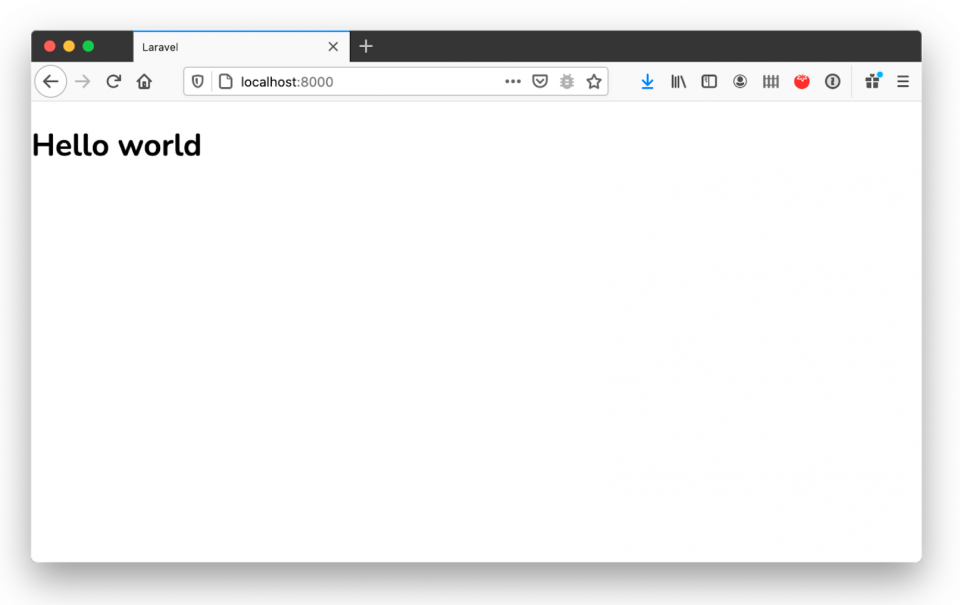 Configurer Twilio SendGrid
Configurer Twilio SendGrid
Ensuite, nous devons installer le SDK Twilio SendGrid pour Laravel à l'aide de la commande ci-dessous.
Après avoir installé le SDK, rendez-vous sur le tableau de bord Twilio SendGrid . Ensuite, cliquez sur " Paramètres -> Clés API. ” Sur la page API Keys, cliquez sur “ Create API Key ' ' in” dans le coin supérieur droit. Entrez un nom pour votre nouvelle clé API, laissez « API Key Permissions » défini sur « Full Access », et cliquez sur « Create & View » dans le coin inférieur droit pour créer la clé.

Cela crée une nouvelle clé API. Copiez votre clé API, car vous en aurez besoin pour que le SDK envoie des e-mails.
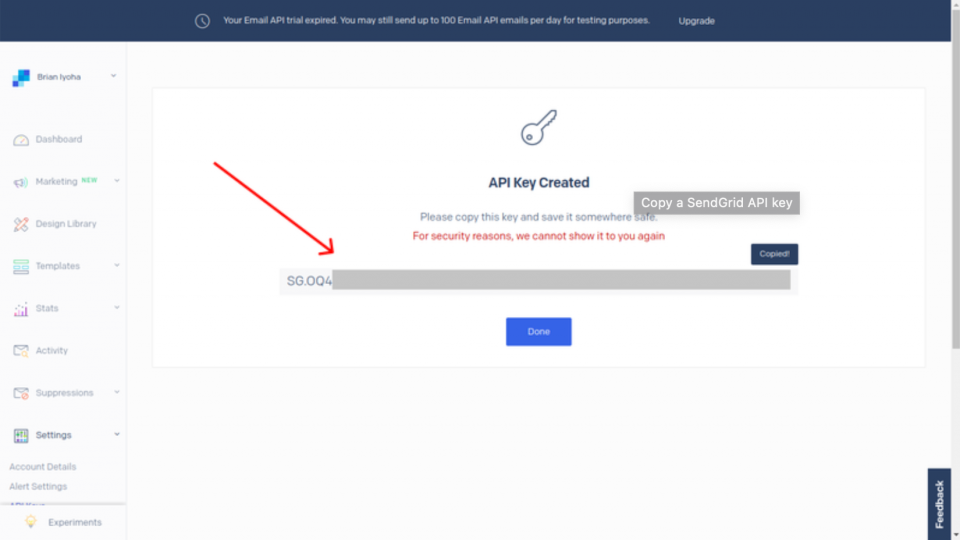
Remarque : Ensuite, dans .env, ajoutez la configuration ci-dessous, en remplaçant {YOUR API KEY} par la clé API Twilio SendGrid que vous venez de copier.
Avant de continuer, il est important de savoir que Twilio SendGrid a différents niveaux de vérifications pour différents comptes. Si vous venez de créer un nouveau compte Twilio SendGrid ou si votre compte a moins de 6 mois, Twilio SendGrid vous demande de vérifier votre adresse d'envoi. Il s'agit de l'adresse que vos destinataires verront comme l'expéditeur de l'e-mail.
Si vous n'avez pas vérifié votre adresse e-mail d'expéditeur Twilio SendGrid et que votre compte a moins de 6 mois, vous pouvez rencontrer une erreur de serveur vous demandant de le faire lorsque vous essayez d'envoyer des e-mails.
Remarque : Cela dit, continuons à construire notre application de liste de diffusion.

E-mails de démarrage
Notre application stockera les adresses e-mail des destinataires dans une table de base de données appelée email_listing . Pour nous faire gagner du temps, nous allons ensemencer notre table email_listing avec des adresses e-mail à l'aide d'un Seeder .
Créez un nouveau Seeder à l'aide de la commande suivante :
Ouvrez le nouveau Seeder, situé dans database/seeders/EmailListingSeeder.php , et modifiez-le en remplaçant le code existant par le code ci-dessous.
Remarque : L'envoi d'e-mails à ces adresses e-mail générées de manière aléatoire à l'aide de Twilio SendGrid ne fonctionnera pas. Je vous suggère de vous assurer que vous utilisez des adresses e-mail légitimes qui peuvent recevoir des e-mails d'Internet.
Ensuite, exécutez la commande suivante pour ensemencer nos données.
Envoyer des e-mails en masse
Maintenant que nous avons des emails dans la table email_listings de notre base de données, ajoutons la fonctionnalité pour envoyer des emails en masse. Plus tôt, nous avons créé un contrôleur appelé EmailListingController . Nous allons maintenant refactoriser le code du contrôleur pour envoyer des e-mails aux adresses e-mail de notre base de données. Pour ce faire, remplacez le code existant d'EmailListingController par le code ci-dessous.
Avant de continuer, permettez-moi de prendre un moment pour expliquer le code ci-dessus. La première méthode, array_push_assoc() , ajoute simplement des valeurs à un tableau dans des paires clé/valeur. En effet, Twilio SendGrid exige que toutes les adresses e-mail des destinataires soient dans une paire clé/valeur. Il existe de nombreuses façons d'ajouter des valeurs à des tableaux en PHP, mais lorsqu'il s'agit de paires clé/valeur, cela devient délicat. Cette méthode vous sera donc utile plus tard. Continuons.
La deuxième méthode, sendEmail , gère la validation du formulaire et l'envoi d'e-mails à l'aide de Twilio SendGrid. Twilio SendGrid propose plusieurs façons d'envoyer des e-mails à partir d'une application. Nous avons également une documentation complète sur la façon d'envoyer des e-mails.
Examinez de plus près le code ci-dessous, qui n'est qu'une section de l'extrait de code ci-dessus. Cette section est uniquement responsable de l'interaction avec l'API Twilio SendGrid.
C'est ici que nous initialisons une nouvelle variable, $email en tant \SendGrid\Mail\Mail() . Cette variable contient de nombreuses informations et données utiles sur le processus d'envoi d'e-mails.
Maintenant, je veux que nous prêtions attention à l'extrait ci-dessus. C'est là que Twilio SendGrid reçoit les instructions pour envoyer des e-mails à tous les destinataires d'e-mails fournis. Il reçoit un argument, $receiver , qui est un tableau de toutes les adresses e-mail des destinataires.
Ici, nous avons initialisé une nouvelle variable, $addresses , avec pour résultat de récupérer toutes les adresses e-mail des destinataires de notre base de données. Étant donné que Twilio SendGrid exige que ces adresses soient dans une paire clé/valeur pour passer, nous avons dû parcourir les valeurs de $address pour obtenir l'e-mail de chaque destinataire. Nous avons ensuite ajouté ces adresses au tableau $receivers en utilisant la méthode décrite précédemment, $this->array_push_assoc() .
Maintenant, nous devrions être en mesure d'envoyer nos e-mails. Cependant, nous avons besoin d'une route pour appeler la méthode. Pour ce faire, ajoutez le code API suivant à routes/api.php :
Cela fait, nous pouvons modifier resources/js/components/App.vue , que nous avons créé précédemment pour nos tests de messagerie. Remplacez le code existant du fichier par le code ci-dessous.
Dans le code ci-dessus, nous avons créé un formulaire HTML de base. Rien d'extraordinaire. Lors de la soumission du formulaire, la méthode send() est appelée. Il s'agit d'une méthode Vue.js. Nous l'utilisons pour valider les champs de formulaire soumis et effectuer un appel API à notre route de courrier électronique.
Maintenant, il ne reste plus qu'une chose à faire : donner un peu de style à la forme. Pour ce faire, nous allons ajouter la feuille de style Bootstrap , car les éléments du formulaire utilisent déjà les classes Bootstrap. Voici le code à ajouter ci-dessous à la fin de la section head de resources/views/welcome.blade.php
Ensuite, exécutez à nouveau le mixage pour reconstruire l'interface utilisateur, à l'aide de la commande ci-dessous.
Testez que nous pouvons envoyer des e-mails en masse 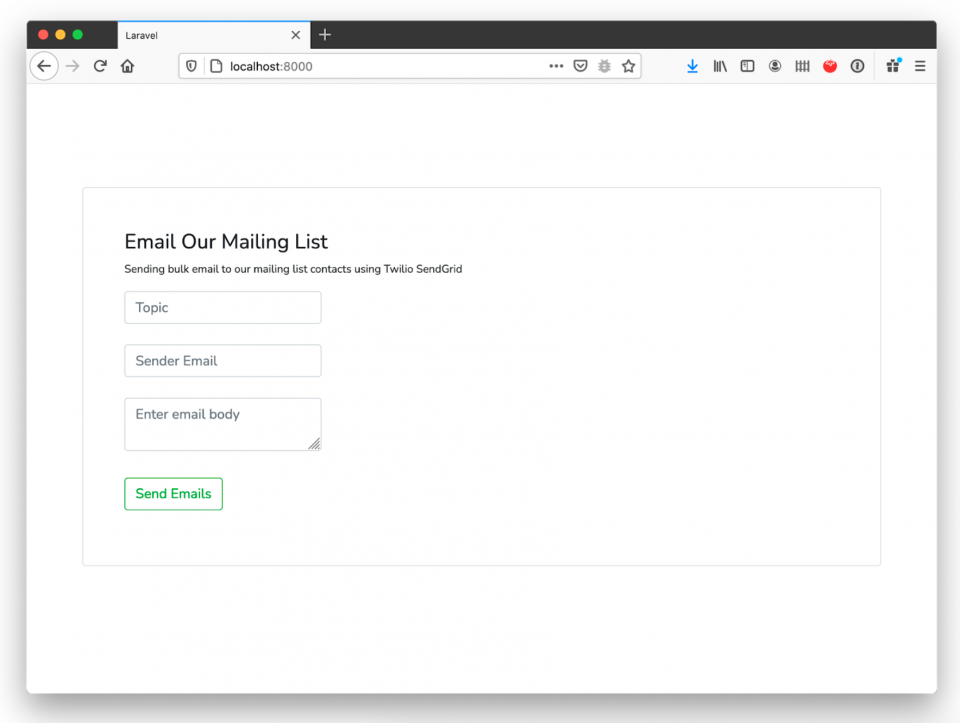
Recharge la page. Toutes choses étant égales par ailleurs, votre écran devrait ressembler à la capture d'écran ci-dessus. Si tel est le cas, vous êtes prêt à envoyer des e-mails en masse. Pour ce faire, saisissez un sujet, l'adresse e-mail du destinataire et le corps du message, puis cliquez sur "Envoyer des e-mails". Peu de temps après, vous devriez voir apparaître "E-mail envoyé avec succès" au-dessus du formulaire, comme dans la capture d'écran ci-dessous.
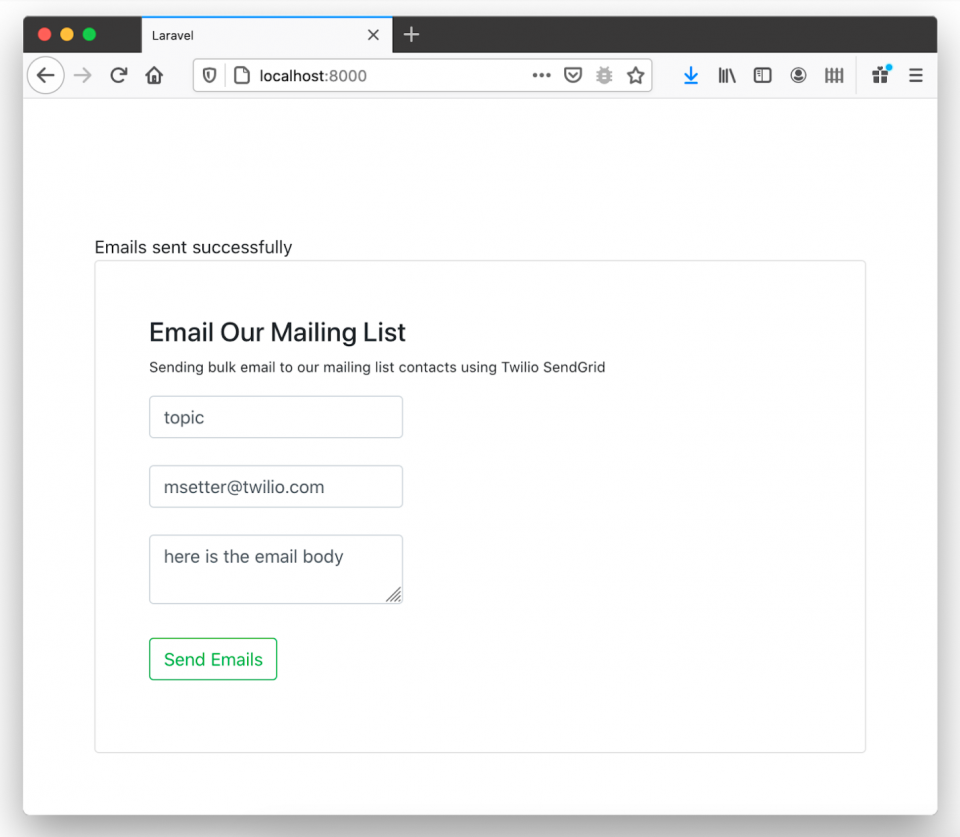
Twilio SendGrid utilise une file d'attente de messagerie. Cela signifie que vos e-mails pourraient ne pas être livrés instantanément. Toutes choses étant égales par ailleurs, il devrait renvoyer une réponse 202, vous indiquant que votre e-mail a été mis en file d'attente pour être envoyé ultérieurement. Dans la plupart des cas, ces e-mails sont envoyés une fois par jour.
La revue
Toutes nos félicitations! Vous avez créé avec succès une liste de diffusion avec l'API Twilio SendGrid Email, Laravel et Vue.js.
Maintenant que vous avez terminé ce didacticiel, vous savez comment :
- Créez et configurez un projet Laravel avec Vue.js comme framework frontal
- Créer une liste de diffusion à l'aide de l'API Twilio SendGrid Email dans Laravel
Vous pouvez également assurer la livraison de vos e-mails à la bonne adresse e-mail. Trouvez un lien vers le code de cet article sur GitHub ici .
Je m'appelle Anumadu Udodiri Moïse. Je suis développeur de logiciels et créateur de contenu technique dans l'écosystème PHP et JavaScript. Je dirige une communauté en ligne d'amateurs de technologie appelée Tekiii . Vous pouvez me joindre sur LinkedIn .
